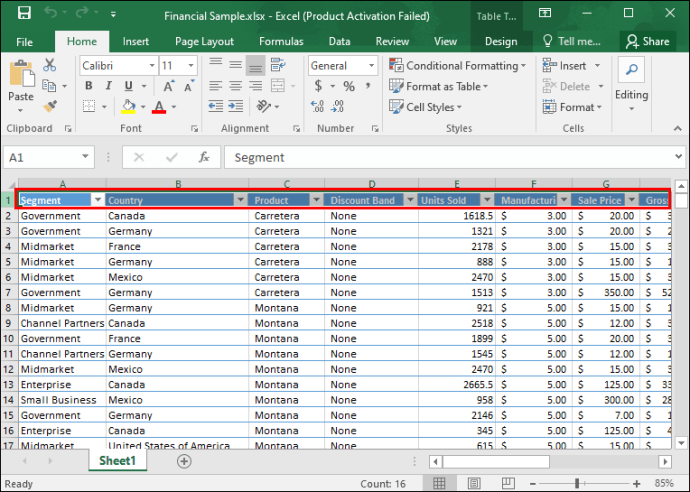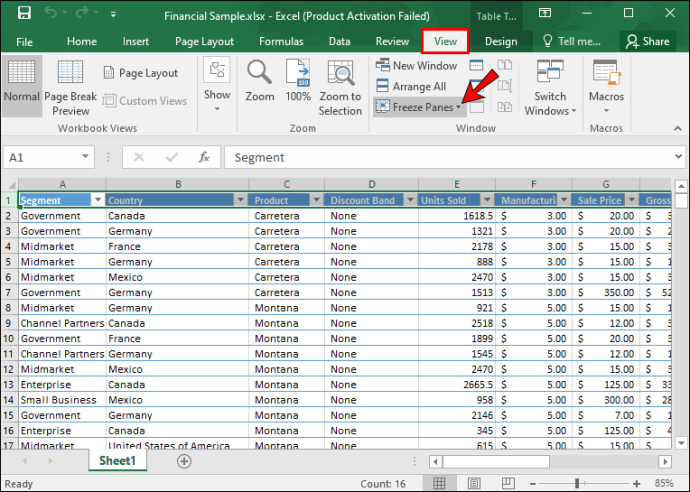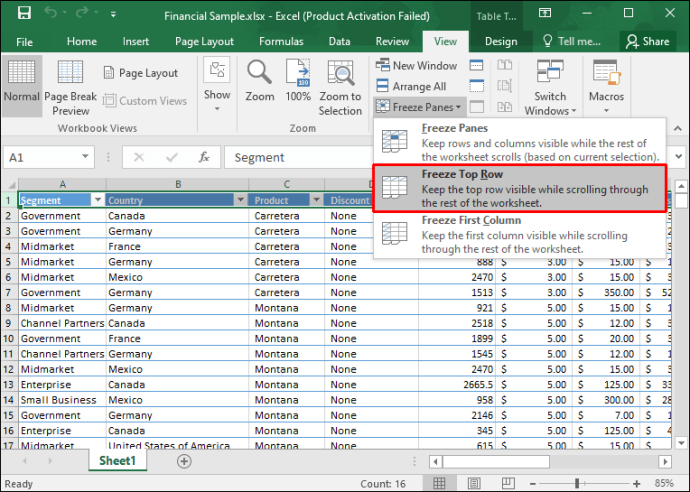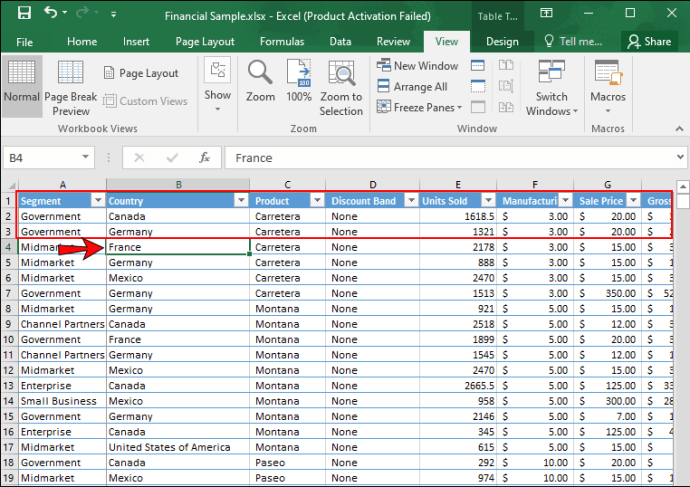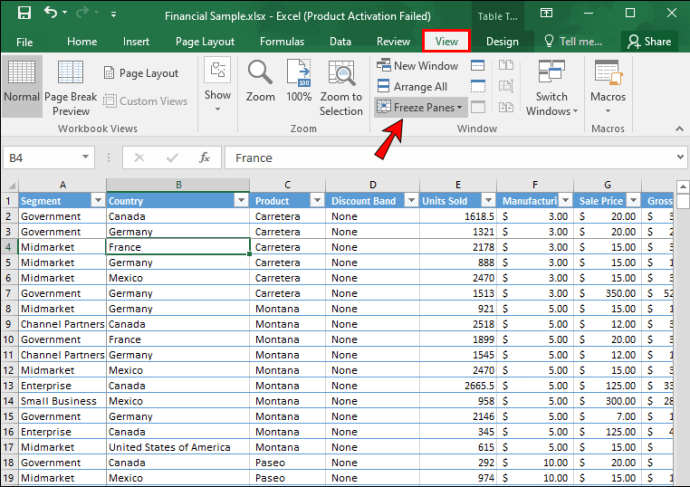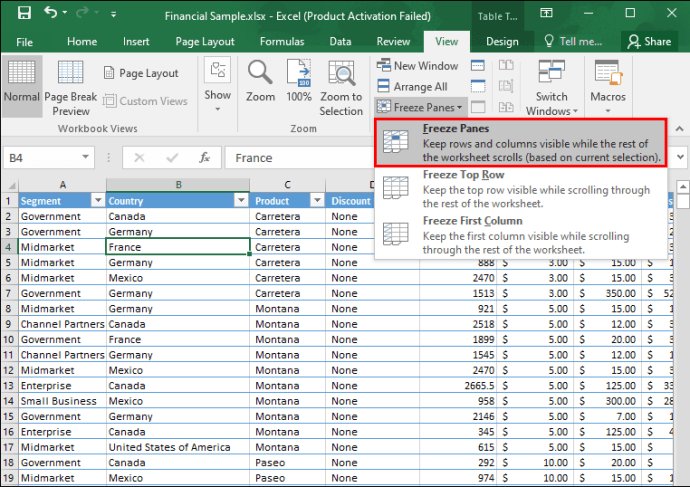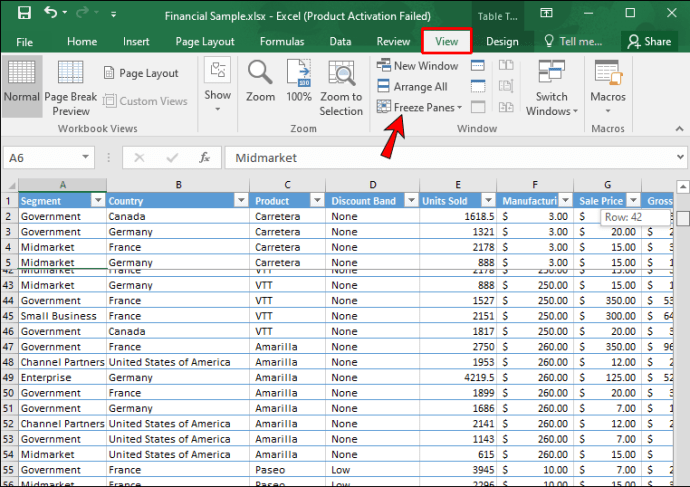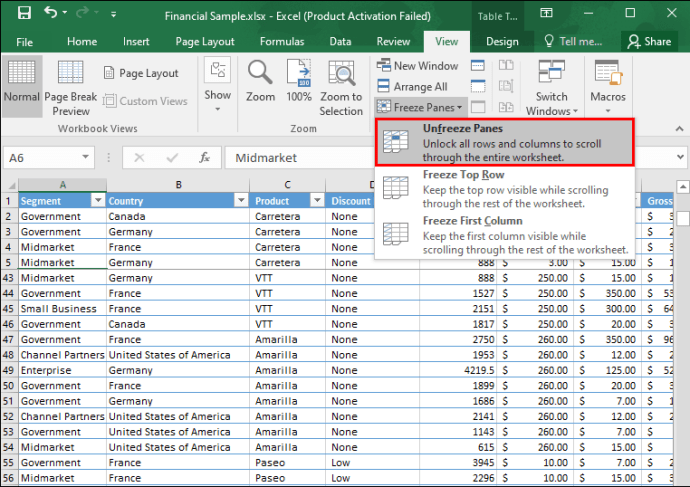Ja esat datu entuziasts, jums, iespējams, ir nācies analizēt tonnas datu, kas stiepjas simtiem vai pat tūkstošiem rindu. Taču, palielinoties datu apjomam, darbgrāmatas informācijas salīdzināšana vai visu jauno galveņu un datu virsrakstu izsekošana var būt diezgan grūts uzdevums. Bet tieši tāpēc Microsoft ir izstrādājusi datu iesaldēšanas funkciju.

Kā norāda nosaukums, iesaldēšana saglabā datu rindas vai kolonnas, ritinot darblapu. Tas palīdz precīzi atcerēties, kāda veida dati ir ietverti noteiktā rindā vai kolonnā. Tas darbojas gandrīz tāpat kā tapas vai skavas, lai kārtīgi un organizēti turētu lielus papīra saišķus.
Kā iesaldēt vienu rindu programmā Excel
Vispirms apskatīsim, kā var iesaldēt vienu datu rindu. Parasti šī ir darbgrāmatas augšējā rinda.
- Atveriet Excel darblapu un atlasiet rindu, kuru vēlaties iesaldēt. Lai to izdarītu, galējā kreisajā pusē ir jāatlasa rindas numurs. Alternatīvi noklikšķiniet uz jebkuras šūnas rindā un pēc tam nospiediet "Shift" un atstarpes taustiņu.
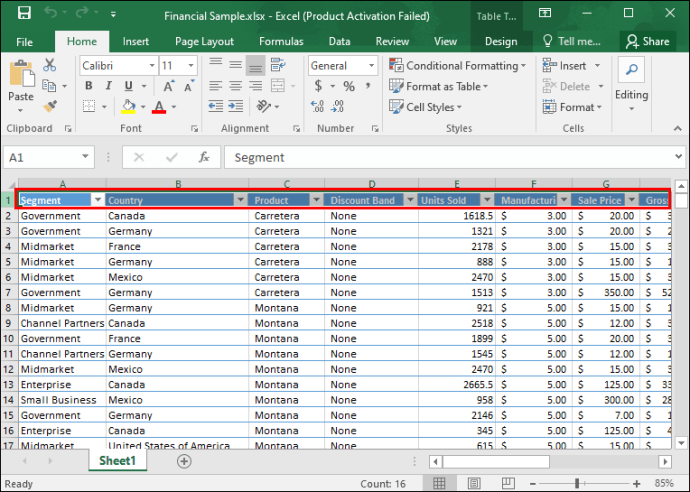
- Noklikšķiniet uz cilnes “Skatīt” augšpusē un atlasiet komandu “Iesaldēt rūtis”. Tādējādi tiks izveidota nolaižamā izvēlne.
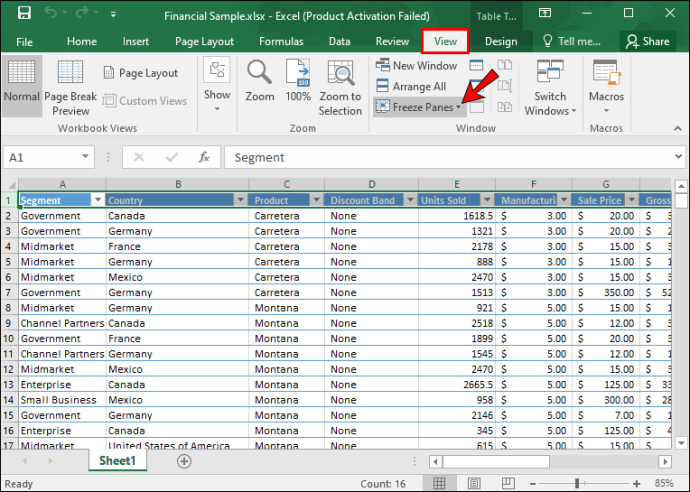
- No uzskaitītajām opcijām atlasiet “Iesaldēt augšējo rindu”. Tādējādi pirmā rinda tiks fiksēta neatkarīgi no tā, kuru rindu pašlaik esat atlasījis.
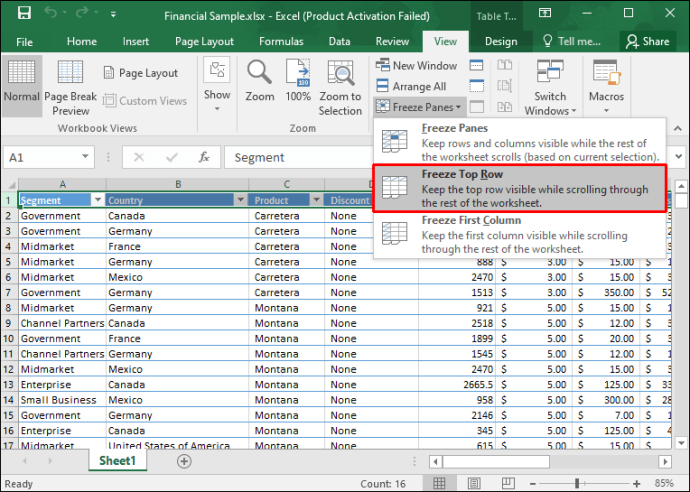
Kad rinda ir iesaldēta, programma Excel zem tās automātiski ievieto plānu pelēku līniju.

Ja vēlaties iesaldēt pirmo kolonnu, process ir gandrīz tāds pats. Vienīgā atšķirība ir tā, ka šoreiz nolaižamajā sarakstā augšpusē būs jāizvēlas komanda “Iesaldēt pirmo kolonnu”.
Kā iesaldēt vairākas rindas
Dažos gadījumos, iespējams, vēlēsities bloķēt vairākas rindas vienlaikus. Lūk, kā to izdarīt:
- Atlasiet rindu tieši zem rindām, kuras vēlaties bloķēt. Tāpat kā iepriekš, noklikšķinot uz jebkuras rindas šūnas un nospiežot taustiņu "Shift", un atstarpes taustiņš veiks šo triku.
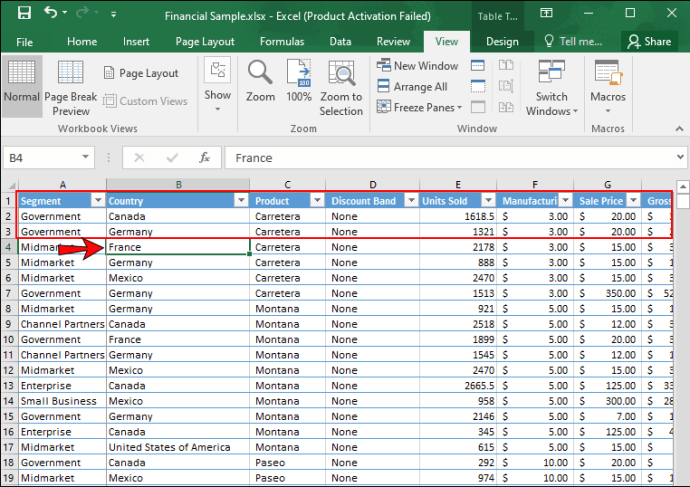
- Noklikšķiniet uz cilnes “Skatīt” augšpusē un atlasiet komandu “Iesaldēt rūtis”.
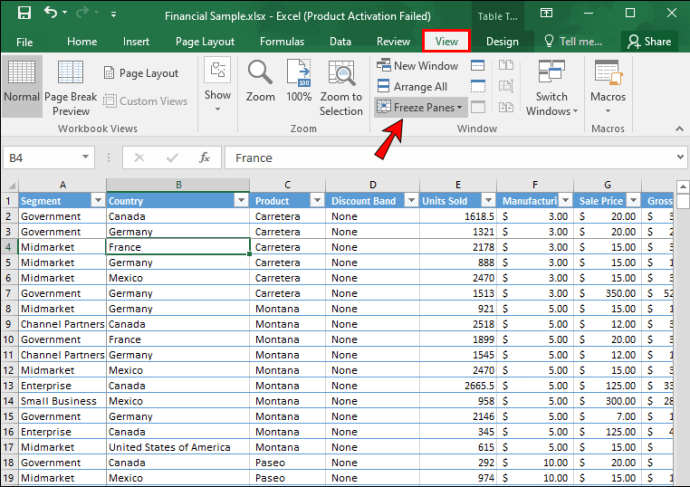
- Iegūtajā nolaižamajā sarakstā atlasiet komandu “Iesaldēt rūtis”. Jaunākajās MS Excel versijās šī opcija ieņem augšējo vietu nolaižamajā sarakstā.
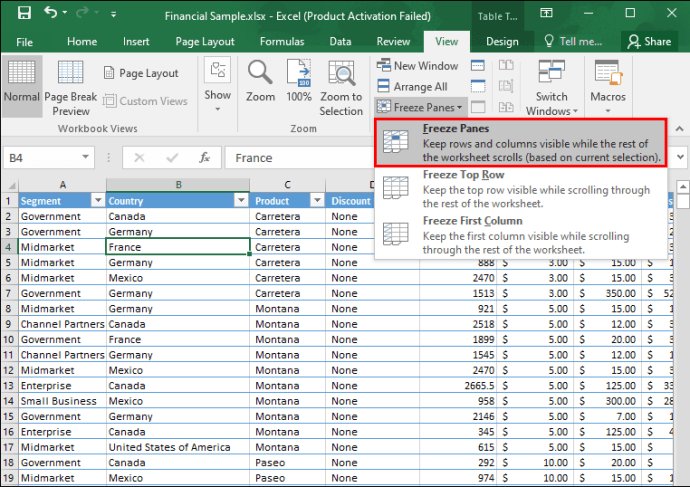
Atkal programma Excel automātiski ievieto plānu līniju, lai parādītu, kur sākas iesaldētā rūts.

Kā atsaldēt rūtis
Dažreiz jūs varat nejauši iesaldēt rindu. Vai arī varat atbloķēt visas rindas un atjaunot darblapas parastajā skatā. Tā darīt,
- Dodieties uz "View" un pēc tam atlasiet "Freeze Panes".
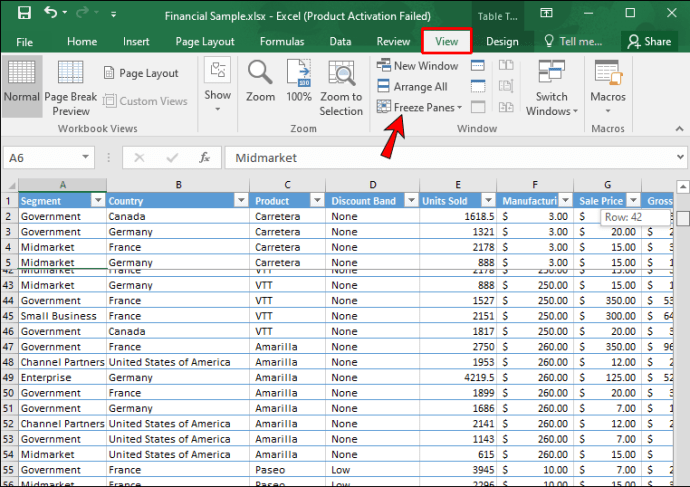
- Noklikšķiniet uz "Atsaldēt rūtis".
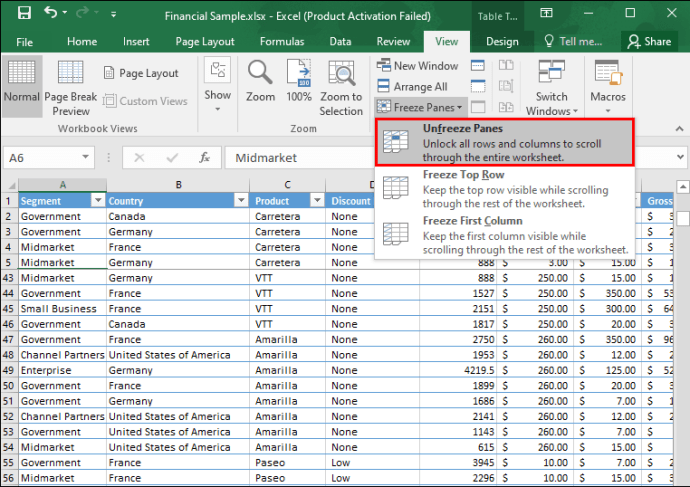
Papildu bieži uzdotie jautājumi
Es neredzu opciju “Iesaldēt rūtis”. Kāda ir problēma?
Ja kādu laiku esat strādājis pie lielas darblapas, iespējams, nepamanīsit izmaiņas, kuras laika gaitā esat veicis savā dokumentā. Ja opcija “Iesaldēt rūtis” nav pieejama, iespējams, ka dažas rūtis jau ir iesaldētas. Tādā gadījumā atlasiet “Atsaldēt rūtis”, lai sāktu no jauna.
Vai ir alternatīvas iesaldēšanai?
Iesaldēšana var būt ļoti noderīga, analizējot milzīgus datu gabalus, taču tas ir iespējams. Jūs nevarat iesaldēt rindas vai kolonnas darblapas vidū. Šī iemesla dēļ ir svarīgi iepazīties ar citām skata iespējām. Jo īpaši, iespējams, vēlēsities salīdzināt dažādas darbgrāmatas sadaļas, tostarp sadaļas dokumenta vidū. Ir divas alternatīvas:
1) Jauna loga atvēršana pašreizējai darbgrāmatai
Programma Excel ir aprīkota, lai atvērtu tik daudz logu, cik vēlaties vienai darbgrāmatai. Lai atvērtu jaunu logu, noklikšķiniet uz "Skatīt" un atlasiet "Jauns logs". Pēc tam varat samazināt logu izmērus vai pārvietot tos, kā vēlaties.
2) Darblapas sadalīšana
Sadalīšanas funkcija ļauj sadalīt darblapu vairākās rūtīs, kuras ritina atsevišķi. Lūk, kā jūs veicat šo funkciju.
• Atlasiet šūnu, kurā vēlaties sadalīt darblapu.
• Pārejiet uz “View” un pēc tam atlasiet komandu “Split”.
Darblapa tiks sadalīta vairākās rūtīs. Katrs ritinās atsevišķi no citiem, ļaujot jums rūpīgi pārbaudīt dažādas dokumenta daļas, neatverot vairākus logus.
Vairāku rindu vai kolonnu iesaldēšana ir vienkāršs process, un, nedaudz praktizējot, varat bloķēt jebkuru rindu skaitu. Vai, mēģinot iesaldēt vairākas rindas savos dokumentos, ir radušās kļūdas? Vai jums ir kādi iesaldēšanas uzlauzumi, ko kopīgot? Iesaistīsimies komentāros.